Ez-Architect是一款室内装修设计师都在使用的室内装修设计工具。这款Ez-Architect能够为室内装修设计师们提供不少帮助。该程序为用户提供了丰富的绘图工具,您可以直接在绘图界面上使用各种绘图工具快速创建室内装饰图。并且该程序可以有效地支持dwf文件,您可以直接打开CAD绘图文件进行查看或直接进行编辑,在此外,它还提供90度逆时针旋转,90度顺时针旋转,1度逆时针旋转,1度顺时针旋转,水平翻转,垂直翻转,绘图尺寸,绘图比例,绘图单位,显示标尺,显示标尺线,显示分页符,显示网格,对齐网格,编辑颜色,编辑模式,将当前调色板设置为默认调色板以及许多其他强大功能为您提供了完整的室内装饰解决方案,有需要的朋友可以快速下载!
安装方式:
1.下载并解压缩该软件,双击安装程序以进入Ez-Architect 9安装向导,然后单击[下一步]。
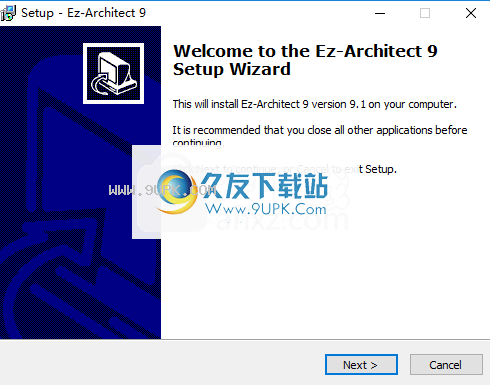
2.阅读许可协议,选中选项[我接受协议],然后继续进行下一个安装。
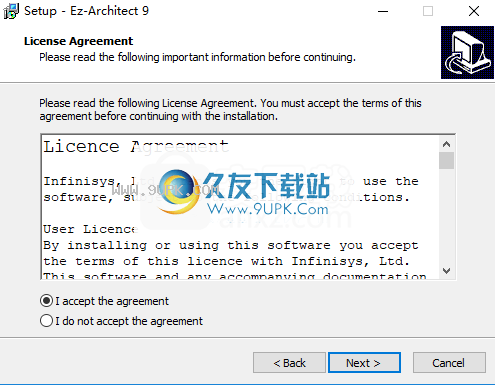
3.选择安装路径。用户可以选择默认的C:\ Program Files(x86)\ Infinisys \ Ez-Architect 9。
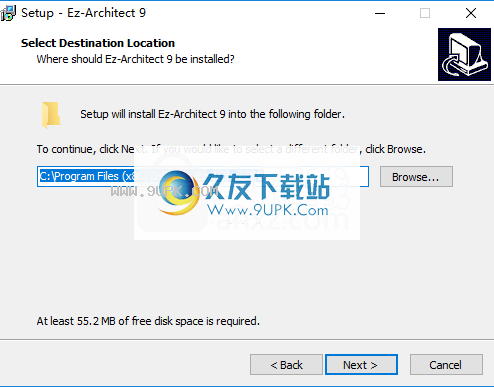
4.选择开始菜单文件夹,用户可以选择默认的Ez-Architect 9。

5.选择其他任务,然后选中“创建桌面”
op图标选项。
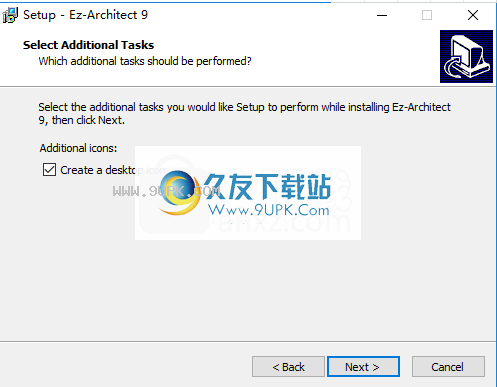
6.准备安装,单击[安装]开始安装。

7.弹出以下Ez-Architect 9安装成功消息,单击[完成]完成安装。

8.打开破解补丁文件夹,并将破解补丁文件“ Ez-Architect.exe”复制到软件安装目录。默认路径为C:\ Program Files(x86)\ Infinisys \ Ez-Architect 9。

9.出现如下所示的具有相同名称的目标的弹出提示,选择[替换目标中的文件]。
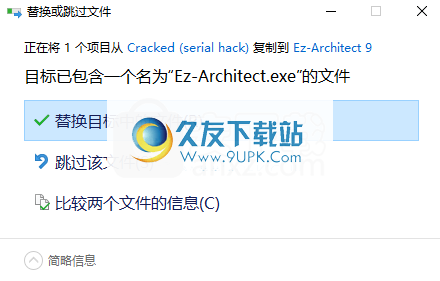
软件特色:
工具此工具的界面类似于标准绘图程序之一,例如Paint,因此对于任何用户来说导航都不应该成为问题。
提供一些标准的绘图工具,例如文本,直线,圆弧,缩放,标尺,铅笔,箭头,重复和徒手画。
可以将对象放置在前面或后面,旋转,翻转,锁定或分组在一起;如您所见,有许多可用方法或已安排方法。
就文本而言,您可以将其对齐并更改字体设置(例如名称,样式,大小,颜色,效果)。对于布局,您可以指定图纸尺寸,比例和度量单位,显示标尺和网格,查看整个图纸以及浏览图层并分别进行编辑。
使用Ez-Architect,您还可以编辑颜色和图案,保存和加载调色板,创建和管理对象库以及查看对象属性并将报告复制到剪贴板。在“首选项”屏幕中,可以编辑有关墙工具,自动尺寸线,绘图方法,拖动手尺寸等的选项。
该程序使用少量的CPU和系统内存,因此不会影响计算机的整体性能。它对命令非常敏感,并附带用户文档。测试期间未显示错误对话框,并且应用程序未挂起或崩溃。总而言之,Ez-Architect对于想要无缝规划房屋平面图但希望将自己介绍给更复杂的草图绘制应用程序(例如AutoCAD)的用户来说,是一个很好的应用程序。
使用说明:
工具栏
对象句柄
单击任何对象时,都会出现一个黑色小方块。这些是调整大小的句柄,可用于调整对象的大小。要调整大小,请单击手柄并拖动鼠标。您可以在“选项”菜单的“首选项”对话框中设置这些句柄的默认大小。
特殊手柄
大多数闭合的对象(矩形,圆形,多边形等)都有特殊的手柄,可用于调整对象的形状。要访问这些手柄,请在按住Shift键的同时单击对象。拖动任何手柄以重塑对象。

复制工具
使用此工具,您可以绘制矩形行以模拟墙壁,天花板托梁,地板托梁,镶板,甲板,地板或屋顶或墙壁胶合板等的螺柱。只需使用矩形工具创建正确放置的木板即可,正确的宽度和长度,然后单击SelectorTool。现在,单击您的电路板,然后单击“复制工具”。您将看到一个对话框,该对话框可让您设置水平和/或垂直偏移以及要创建的重复项的数量。这是完美的螺柱工具,托梁工具,R辅助工具,甲板放置器,胶合板放置器等。或使用它在墙壁,院子或其他任何地方的一排树上创建许多架子。复制工具可创建木板或任何其他类型的对象的行或列。创建完成后,如果您需要使对象的行成一定角度而不是与页面的侧面平行,则只需在单击每个对象时按住Ctrl键即可。行,然后在编配菜单上选择组。现在单击“旋转工具”,然后单击组合的对象之一,然后拖动鼠标以旋转整个对象行。在DuplicateTool中设置水平和垂直偏移后,只需按Ctrl + D即可复制而不显示对话框。您可能需要将重复项的数量设置为1,然后重复按Ctrl + D即可正确获取间隔开的木板/对象。这样,您不必知道行中的数字。只需按Crtl + D,直到足够。
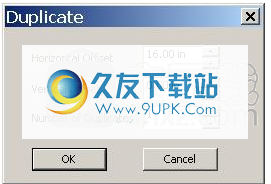
库按钮
端线侧工具栏下方有十个图书馆按钮:门,窗户,厨房,浴室,卧室,家具,楼梯,汽车,树木等。这些库图标代表您可以选择的库对象集。这些按钮与“库/图像工具”的工作方式不同。在“库/图像工具”中,您可以拖动一个需要库对象大小的框,然后单击鼠标。这将显示一个供您选择的库文件列表,当您选择一个文件和一组文件时,该对象将出现,然后双击该对象以使其与刚才拖动的框的大小完全相同。使用库按钮,单击十个按钮之一,然后出现一组对象,然后双击要删除的对象。想要并立即获得它。要调整大小,只需单击鼠标指针工具并拖动手柄即可。如果您关心将对象拖动到的尺寸,请确保在选择“绘图”时在“选项”菜单的“首选项”对话框中具有ShowDimensions。您可以从单击“库”按钮后出现的“库”窗口中拖放对象。 &符号按钮可用于打开其他库和/或用户创建的库。 Ez-Architect对象库的默认位置始终为C:\ Program Files \ Infinisys Ltd \ Ez-Architect \ Library \,因此,当“&”按钮打开文件处理程序时,这是正确的路径。设置路径后,它将显示一个库文件列表供您选择。当您选择一个文件并且出现一组对象时,双击所需的对象。要调整其大小,只需单击鼠标指针工具并拖动其手柄即可。

行侧工具栏
线端工具栏显示各种类型的线端。如果双击任何行尾工具栏,您将循环浏览不同的行尾选项。 (见下文。)一行
中间有一条水平线将显示该行的大小。单击所需的线条样式,然后使用“线条”工具绘制线条。应该从左到右画一条一端只有大写字母的线,以便大写字母的位置出现在工具栏中。如果端盖不在您想要的位置,则可以水平或垂直翻转一条线。双击“行尾”工具栏中的任何行尾,以选择可用的行尾,然后在操作返回到第一个选项之前,将出现以下选择:

文字选单
当使用文本工具或矢量文本工具以及其他包含屏幕文本的对象时,可以使用此菜单中的项目来设置文本的样式和特征。字体将带您进入标准Windows字体对话框,您可以在其中设置文本的字体,样式,大小等。使用“向左”,“向右”或“居中”选项可调整文本框中的文本。此处设置的字体和样式也将应用于程序中的其他文本,包括屏幕上显示的尺寸线和尺寸。根据需要更改字体特征,以确保以所需样式显示尺寸线和其他尺寸。
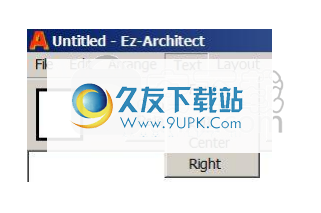
布局菜单
图纸尺寸
使用此菜单选项可以在最终图形中设置所需的页数。在对话框中选择水平和垂直页面的数量。每页的大小以及页面是横向还是纵向都由“页面设置”对话框中设置的内容决定。
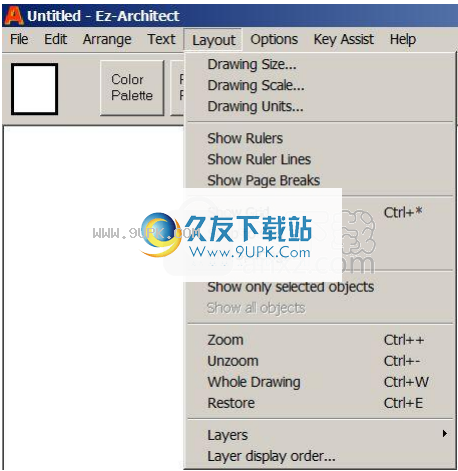
图纸比例
在开始绘制平面图之前,您需要做的第一件事就是设置绘制比例。比例尺确定您在图形和标尺上看到的所有度量标准(如果选择查看)。如果决定需要其他比例尺,则可以更改比例尺而不必调整所有对象的大小。当您要更改比例并调整对象大小时,请确保在单击“确定”之前选中“调整对象大小”复选框。否则,比例将改变,但对象将保持不变。您可以从任何预设比例选项中进行选择,也可以使用最大为1:200的箭头为所需比例设置不同的比例,这是Ez-Architects的最佳最高范围。如果需要更大的比例,例如1:500,则可以键入它,并且图形信息将显示正确的信息。但是,标尺可能未提供有用的刻度线。您可能会发现软件设计范围之外的其他限制。
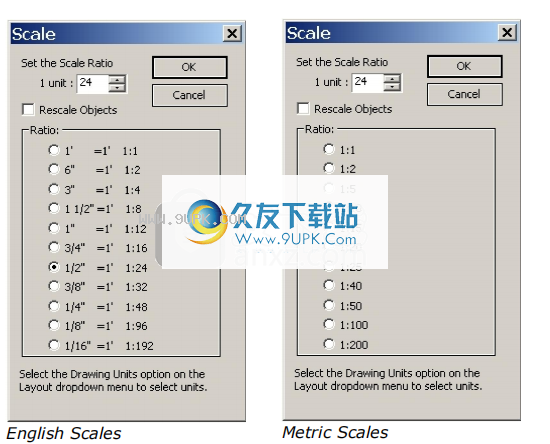
对象属性
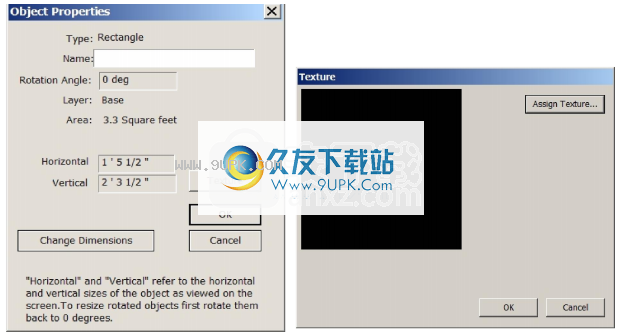
选择此菜单项以显示所选对象的属性。您将看到与该特定对象有关的所有信息。您可以输入对象或组的名称,更改或查看其旋转角度或大小,以及查看其层。要修改对象,请单击“更改大小”按钮,然后输入新数据。如果选择一个对象并单击鼠标右键,也会出现此对话框。单击“更改大小”按钮,然后在“名称”输入框中输入所需的名称。您还可以通过在“旋转角度”框中输入所需的角度或在“垂直”和“水平”输入框中输入所需的高度和宽度来更改对象的角度或大小。如果要更改大小,请先将角度更改为0,然后单击“确定”,然后右键单击仍选中的对象,然后单击“更改大小”按钮,然后输入更改。这使您可以创建精确定向的对象。在“对象信息”对话框中更改大小时,可以选择保持高宽比。单击“更改大小”按钮时,“对象属性”对话框还允许您按百分比更改对象的大小。使用此版本的Ez-Architect,您可以向对象添加纹理。您可以在“对象属性”对话框中按“纹理”按钮转到“纹理”对话框(如上所示)。你可以
旋转,放大或缩小选择为纹理的任何位图。 以下示例按比例缩小然后旋转。
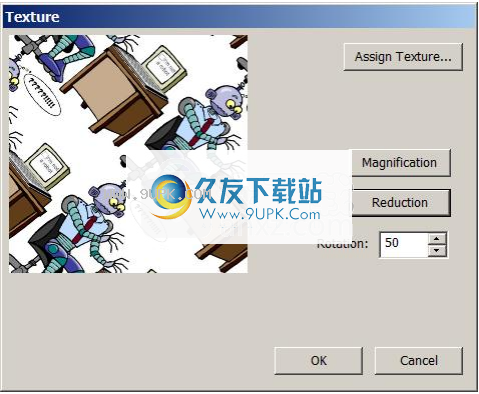
软件功能:
绘图界面:
干净Ez Architect的干净直观的界面提供了您唾手可得的所有工具。您可以根据需要放置工具调色板,也可以将其整齐地显示在屏幕左侧。您也可以在不使用调色板时将其隐藏。
当您选择一种工具时,有关如何使用该工具的说明会显示在屏幕底部,以便任何人都可以在数分钟内完成高质量的平面图,家庭设计或任何其他类型的绘图
纹理功能:
Ez Architect允许您将图形文件作为纹理附加到对象,因此可以创建逼真的图形。它还提供了一个包含500多个无缝纹理文件的库,其中包括瓷砖,地板,木材,地毯,墙纸,金属,织物,地板等类别。
空心墙工具:
ZEz Architect带有空心墙工具,可轻松创建空心墙或绘制道路等。空心墙的交叉点会自动打开。空心墙可以是彩色的,其宽度可以使用单位(英尺,米等)设置。
与DXF兼容的文件格式:
ZEz Architect支持多种文件格式,从而可以轻松与其他应用程序共享数据。它可以读取由CAD程序(如AutoCad)以dxf格式保存的文件。您还可以将图纸保存为PDF格式,从而使共享更加容易。
无限的图纸尺寸:
您可以将图形放大到任意大小,然后将其打印在多个分段的页面上。页面大小由打印机确定
与Abracadata架构的文件兼容性:
ZEz Architect可以阅读通过Abracata的“ Architecture”程序创建的平面图和家庭设计文档以及库。如果您使用“建筑”创建了任何旧材料,则可以通过“ Ez Architect”再次使用它。




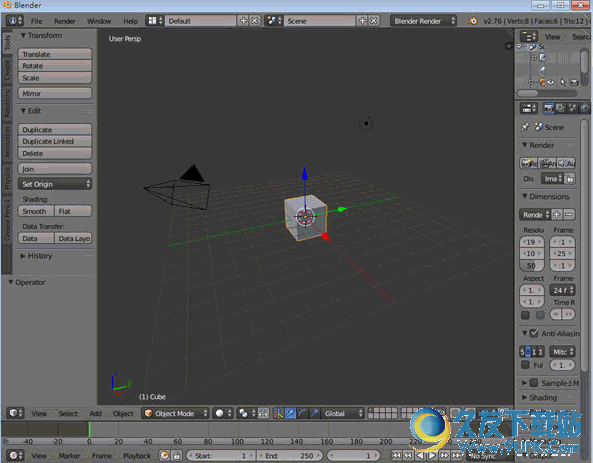
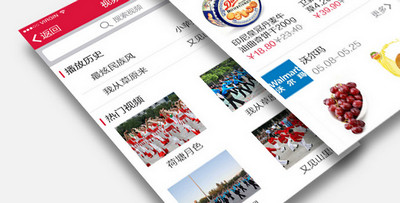
 彩虹广场舞 1.2.8安卓版
彩虹广场舞 1.2.8安卓版 舞谱广场舞 1.0.7安卓版
舞谱广场舞 1.0.7安卓版 优酷广场舞 1.2.0安卓版
优酷广场舞 1.2.0安卓版 广场舞教练版 1.1安卓版
广场舞教练版 1.1安卓版 广场舞互动视频神器 1.86.07安卓版
广场舞互动视频神器 1.86.07安卓版 妈妈颂 1.2安卓版
妈妈颂 1.2安卓版 领舞 0.0.26安卓版
领舞 0.0.26安卓版 跳跳舞 6.1安卓版
跳跳舞 6.1安卓版 百姓广场舞 1.1.3安卓版
百姓广场舞 1.1.3安卓版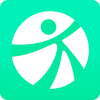 舞动时代 2.1.0安卓版
舞动时代 2.1.0安卓版 播视广场舞 2.5.2安卓版
播视广场舞 2.5.2安卓版 舞蹈吧广场舞教学 5.4.9安卓版
舞蹈吧广场舞教学 5.4.9安卓版![AnyCAD Free 1.4 中文绿色版[三维建模浏览工具]](http://pic.9upk.com/soft/UploadPic/2011-3/2011371782441261.gif) AnyCAD Free是一款完全免费的三维建模和浏览软件,具备常用的建模功能。本版本为绿色软件,无需安装,解压即用。AnyCAD提供专业的定制化服务,欢迎联系。
主要功能如下:
1.建模
1.1 草图绘制:
线段,矩形, 圆, 圆...
AnyCAD Free是一款完全免费的三维建模和浏览软件,具备常用的建模功能。本版本为绿色软件,无需安装,解压即用。AnyCAD提供专业的定制化服务,欢迎联系。
主要功能如下:
1.建模
1.1 草图绘制:
线段,矩形, 圆, 圆... ![AutoCAD菜单无响应修复工具V1.0中文绿色版[解决有时菜单无响应]](http://pic.9upk.com/soft/UploadPic/2011-3/201132417585715864.gif) autocad后来的版本中(2010,2009等)加入了“ftp站点”和“buzzsaw”的选项,在我们平时用得极少,而他们却可能在某些情况下造成莫名其妙的问题。比如,当“server”服务被停止时,它们会导致“新建”、“保存”、“另...
autocad后来的版本中(2010,2009等)加入了“ftp站点”和“buzzsaw”的选项,在我们平时用得极少,而他们却可能在某些情况下造成莫名其妙的问题。比如,当“server”服务被停止时,它们会导致“新建”、“保存”、“另... ![UVLAYOUT 2.06.00d 英文安装版[UV拆分工具]](http://pic.9upk.com/soft/UploadPic/2011-3/2011328120178861.gif) 实现UV高速、方便地拆分,大大提高工作效率,使你在3D制作领域与虎添翼。希望能对大家有帮助!
安装过程:
1. Install UV Layout Pro v2.x.
2. Run "License UV Layout" and click to "Go to License M...
实现UV高速、方便地拆分,大大提高工作效率,使你在3D制作领域与虎添翼。希望能对大家有帮助!
安装过程:
1. Install UV Layout Pro v2.x.
2. Run "License UV Layout" and click to "Go to License M... ![Free Image Editor 2.4 英文绿色版[位图图像编辑工具]](http://pic.9upk.com/soft/UploadPic/2011-4/201142215485940120.gif) FreeImageEditor 为你提供了一个专业的图形设计工作室的工具和支持。FreeImageEditor 是一个位图图像编辑软件,可以让你润饰现有的照片或创建原始图形。
包括 TWAIN 以及从任何扫描仪导入的支持。Free Image Ed...
FreeImageEditor 为你提供了一个专业的图形设计工作室的工具和支持。FreeImageEditor 是一个位图图像编辑软件,可以让你润饰现有的照片或创建原始图形。
包括 TWAIN 以及从任何扫描仪导入的支持。Free Image Ed... 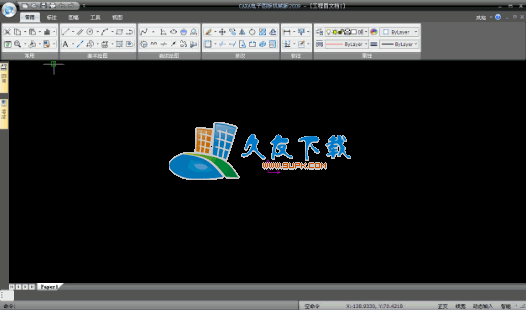 CAXA电子图板2007r2是CAXA电子图板的最新版本,它在继承了电子图板的诸多优点的基础上又多方采纳广大使用者的意见和需求,使其更加贴近工程设计人员的设计习惯,它具有以下特点:低成本运行环境,高速度图形显示;全中...
CAXA电子图板2007r2是CAXA电子图板的最新版本,它在继承了电子图板的诸多优点的基础上又多方采纳广大使用者的意见和需求,使其更加贴近工程设计人员的设计习惯,它具有以下特点:低成本运行环境,高速度图形显示;全中...  QQ2017
QQ2017 微信电脑版
微信电脑版 阿里旺旺
阿里旺旺 搜狗拼音
搜狗拼音 百度拼音
百度拼音 极品五笔
极品五笔 百度杀毒
百度杀毒 360杀毒
360杀毒 360安全卫士
360安全卫士 谷歌浏览器
谷歌浏览器 360浏览器
360浏览器 搜狗浏览器
搜狗浏览器 迅雷9
迅雷9 IDM下载器
IDM下载器 维棠flv
维棠flv 微软运行库
微软运行库 Winrar压缩
Winrar压缩 驱动精灵
驱动精灵